查看分支
每次我們下指令 git status 的時候,第一行總是會出現 On branch master
這是什麼意思呢?
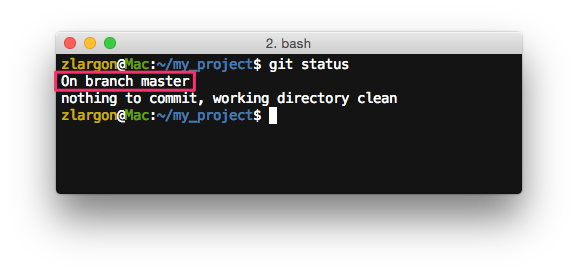
其實一直以來,我們都是在一個叫 master 的分支上提交 patch
P0 → P1 → P2 → P3 → P4 → P5 (master branch)
(HEAD)
Git 習慣把 "主分支" 稱為 master
當我們一開始使用 git init 來建立專案時,分支 master 就一起被創出來了
使用 git branch 查看所有的分支
$ git branch
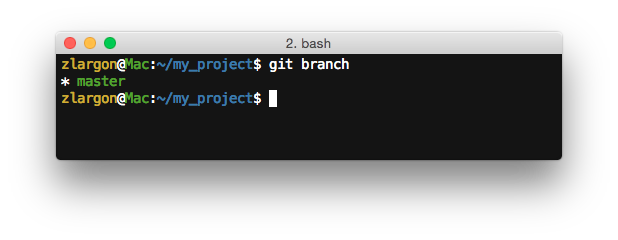
這表示目前只有 master 一個分支
而 master 前面的 * 符號表示,我們現在就在這個分支上
使用 Gik 圖形化介面查看所有的分支
從這一章開始,我們會搭配 gitk 來輔助說明
gitk 是一個 git 圖形化介面的工具,可以讓我們清楚了解所有 patch 和分支的情況
他內建於 git 的安裝程式,且支援所有平台
所以當你安裝好 git 之後,gitk 也就安裝好了
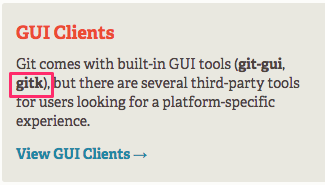
在 git 的專案底下,輸入 gitk --all 即可啟動
後面帶 --all 才會顯示所有的分支,否則只會顯示目前的分支
如果想要使 gitk 在背景執行的話,請記得在最後面輸入 &,這樣 gitk 才不會佔用終端機
$ gitk --all & # 在背景執行 gitk
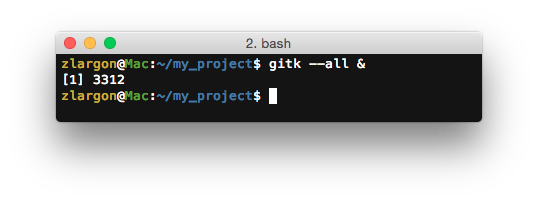
從 gitk 可以一目瞭然的看到所有 patch
黃色點點:
表示我們目前所在的位置,也就是HEAD的位置綠色框框:
分支的名稱由於黃點與
master重疊,這表示我們目前位在master這個分支上
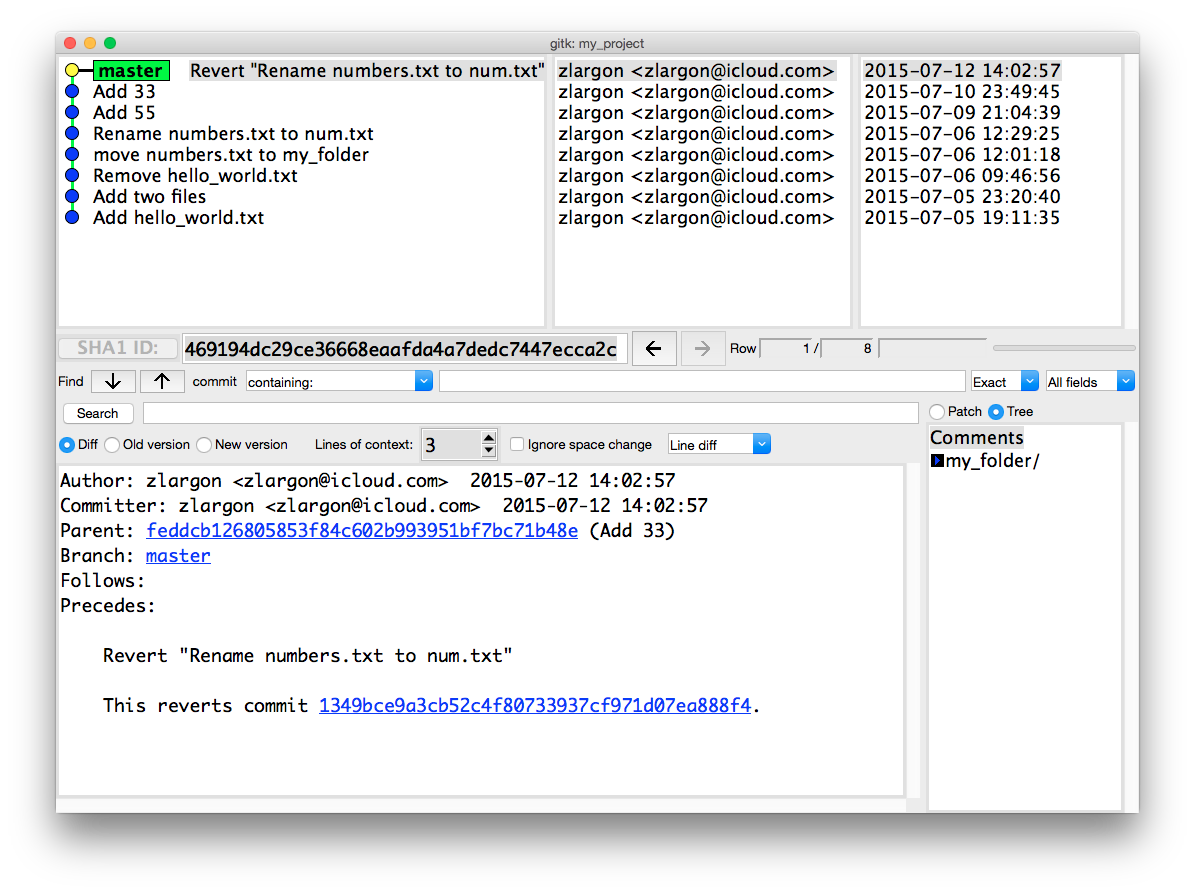
gitk 是一個非常陽春的圖形化介面,只能單純觀看所有分支的情況
而且每當我們下了 git 指令去修改後,gitk 也不會自動刷新,必須手動按 F5 更新
大家也可以上網找自己喜歡的 GUI 軟體,只要可以清楚觀看所有 patch 和分支情況就行了 ^_^
分支的用途
在 Git 的世界裡,我們可以把每個 patch 都看成是一個小節點,每個節點都可以另外長出自己分支
o---o---o feature
/
o---o---o---o---o---o---o---o---o---o---o master
\ /
o---o---o---o bugFix
\
o---o---o testing
這種分支的模型,其實就是一個樹狀的結構,git 稱之為 Commit Tree
Git 的分支模型非常的輕巧,可以讓我們很快速的建立 / 刪除分支
我們可以開一個叫做 bugFix 的分支,去修正某個 bug
這時 master 跟 bugFix 功能可以平行開發,不會互相影響
等 bugFix 修完測過沒問題之後,再把他合併回 master branch
當我們想要做一些簡單的測試時,也可以快速的建立一個測試用的分支,等測完之後再把 branch 砍掉
本章回顧
使用
git branch查看所有的分支使用
gik --all &啟動圖形化介面